Utilizzo di una rubrica creata in Excel
Se si inviano documenti via fax usando [Impostazioni invio fax] di Desktop, è possibile usare una rubrica creata in Excel.
|
NOTA
|
|
È possibile utilizzare i seguenti tipi di file per le rubriche.
Excel (.xlsx/.xlsm/.xlsb/.xls)
CSV (.csv)
Per altre modalità di impostazione delle destinazioni, vedere:
Per inviare fax con la funzione fax IP, la periferica deve supportare la funzione fax IP.
|
1.
Utilizzo di una rubrica creata in Excel.

Di seguito vengono indicate le voci della rubrica da immettere in ciascuna delle colonne della rubrica.
|
Colonna A
|
Nome destinazione
|
|
Colonna B
|
Nome società
|
|
Colonna C
|
Reparto
|
|
Colonna D
|
Numero fax 1
|
|
Colonna E
|
Numero fax 2
|
|
Colonna F
|
Immettere il seguente numero corrispondente a [Modalità di comunicazione] per la funzione fax IP.
1: Intranet
4: Gateway VoIP
|
|
Colonna G
|
Immettere il seguente numero corrispondente a [Numero fax/URI] per la funzione fax IP.
0: Numero fax
1: URI
|
|
Colonna H
|
Per il numero fax IP è possibile immettere un massimo di 120 caratteri.
|
|
NOTA
|
|
La prima riga di una rubrica in Excel è l'intestazione. L'intestazione non viene importata come indirizzo.
Impostare [Formato celle] su [testo] per ogni colonna.
Per la funzione fax G3/G4, è necessario compilare la colonna D. Le colonne da F a H non sono necessarie.
Per la funzione fax IP, è necessario compilare le colonne da F a H.
Se nella rubrica vengono inclusi più numeri fax 1, numeri fax 2 o numeri fax IP, gli indirizzi vengono visualizzati su righe separate in [Elenco indirizzi].
Se si immette un valore diverso da "1" (Intranet) nella colonna F, immettere "0" (Numero fax) nella colonna G.
|
2.
Dall'elenco a discesa [Rubrica] di [Impostazioni invio fax], selezionare [Rubrica Canon].
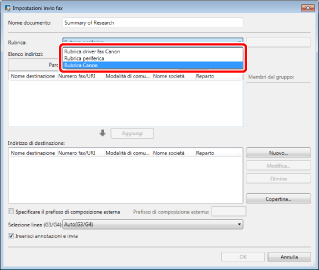
3.
Fare clic su [Sfoglia].
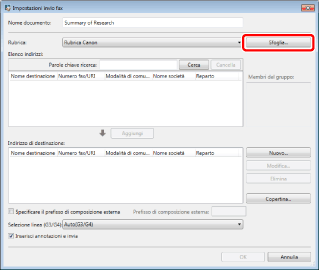
Viene visualizzato [Apri].
4.
Seleziona un file da importare nella rubrica e fare clic su [Apri].
Il file selezionato viene caricato e gli indirizzi letti da esso sono visualizzati in [Elenco indirizzi].
|
NOTA
|
|
Se è stato selezionato un file Excel con diversi fogli, selezionare il foglio da utilizzare come rubrica in [Seleziona foglio].
Se la rubrica creata è aperta in Excel, non viene importata.
|
5.
Selezionare un indirizzo di destinazione in [Elenco indirizzi] e fare clic su [Aggiungi].
Oppure, fare doppio clic sull'indirizzo nell'[Elenco indirizzi].
L'indirizzo di destinazione selezionato viene visualizzato in [Indirizzo di destinazione].
L'indirizzo di destinazione selezionato viene visualizzato in [Indirizzo di destinazione].
|
NOTA
|
|
Se sono stati selezionati diversi indirizzi nell'[Elenco indirizzi], fare clic su [Aggiungi].
Quando si immette una parola chiave in [Parole chiave ricerca], i risultati della ricerca sono visualizzati nell'[Elenco indirizzi]. Fare clic su [Cancella] per cancellare i risultati della ricerca.
Se si seleziona un indirizzo aggiunto a [Indirizzo di destinazione] e si fa clic su [Modifica], viene visualizzato [Modifica indirizzi nuove destinazioni] ed è possibile modificare l'indirizzo selezionato.
Quando si seleziona un indirizzo aggiunto in [Indirizzo di destinazione] e si fa clic su [Elimina], l'indirizzo selezionato viene eliminato.
È possibile fare clic sui nomi degli elementi negli elenchi [Elenco indirizzi] e [Indirizzo di destinazione] per disporre gli elementi in ordine crescente o decrescente.
|
6.
Impostare altri indirizzi di destinazione, se necessario.